※「Google AdSence」のアカウントは取得済みとして説明します。
未取得の人は、下記より申請して取得してください。
https://www.google.com/adsense/
①「Google AdSence」にログインして、「AdSence 設定」を表示してください。
②「モバイル コンテンツ向け AdSence」をクリックします。
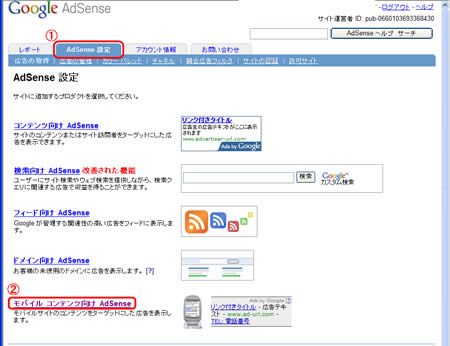
③「広告ユニット」を選択します。(「テキスト広告のみ」を選択しました。)
④「続行」ボタンをクリックします。
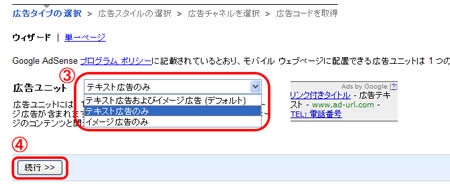
⑤「マークアップ」は、「XHTML(WAP2.0)」を選択します。
⑥「文字エンコード」は、「日本語(Shift_JIS)」を選択します。
・「形式」は、シングル/ダブルのどちらでも好きな方を選択してください。
⑦「続行」ボタンをクリックします。
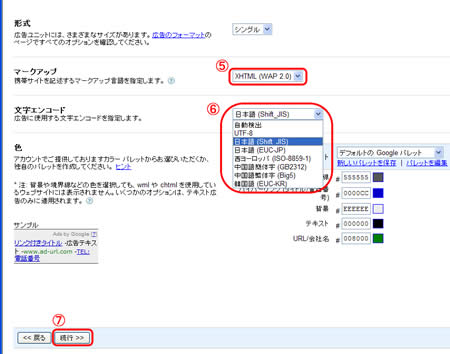
⑧「広告チャネル」は、選択/何もしないのどちらでも構いません。
「続行」ボタンをクリックしてください。
(わからない時は、何もせずに「続行」をクリックしてください)
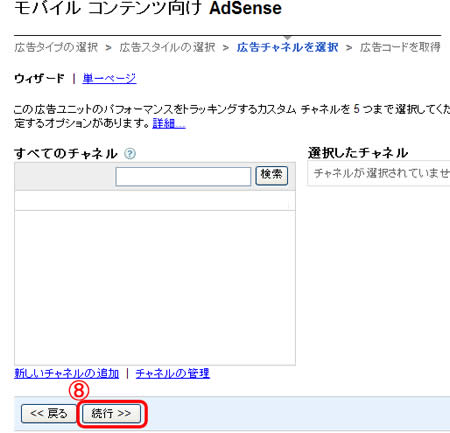
⑨「サーバーサイドのスクリプト言語」は、「PHP]を選択します。
⑩「AdSenceコード」をコピーして下さい。(後で携帯サイトにペーストします)
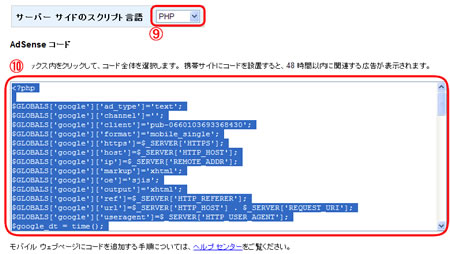
⑪携帯サイトのソース(XHTML)を開き、1行目の「 <?xml version=................?> 」を
下記⑫に置き換えます。
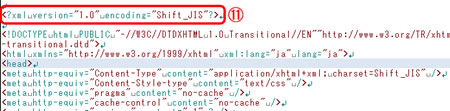
⑫置き換えの内容
<?php
header('Content-Type: application/xhtml+xml; charset=Shift_JIS');
echo '<?xml version="1.0" encoding="Shift_JIS"?>'."\n"
?>
に置き換えます。
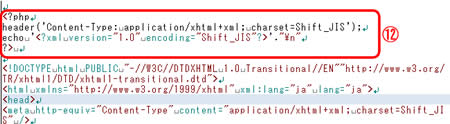
⑬「Google AdSence」を表示したい箇所(<body>~</body>の間)に、⑩でコピーした内容を
ペーストします。
⑭ソースの拡張子を「php」に変更します。
※上記の方法により、ブラウザでの表示はエラーになりますが、携帯電話および
iモードHTMLシミュレーターでは正しく表示されました。


